subl3安装
下载正式安装包
官网下载即可,这里使用到的是最新的3211版本
hosts文件修改
正式安装前需要禁止联网,在hosts文件的最后里添加
#sublime text 3
127.0.0.1 license.sublimehq.com
安装软件
直接双击安装即可,建议选择默认C盘路径,建议勾选“Add to explorer context menu”选项
安装完成后不要直接打开软件,先进入下一步!!!
安装完成后不要直接打开软件,先进入下一步!!!
安装完成后不要直接打开软件,先进入下一步!!!
软件注册
subl需要激活,可以通过官网购买注册码,或者寻找一些有效的注册码,这里采用软件生成,主要参考 Sublime Text 3教程及应用技巧和诀窍 这篇文章,下面只简要复述一遍其使用方法。
- 注册软件放到软件安装目录(如杀毒系统报警,关掉即可,安装完再重新打开)
- 管理员方式运行
- 打开后patch一下就出来注册码
- 复制注册码(一定要包括了BEGIN LICENSE和END LICENSE)
- 打开subl,HELP->Enter license
- 可以正常运行软件
基础配置
常用快捷键
Ctrl + / 注释
Ctrl + Alt + / 取消注释
Ctrl + N 新建文档
Ctrl + W 关闭文档
Ctrl + 鼠标滚动 字体大小改变
Ctrl + Shift + P 打开命令窗口
Shift + 右键 选中多行
Package Control安装
subl有非常强大的插件拓展能力,但是首先要安装Package Control才能够方便使用各种插件
- Ctrl + Shift + P 打开命令窗口
- 输入“pc”,选中“Install Package Control”
- 等待一小会,提示安装完成,重启subl,完成安装
切换中文界面
- Ctrl + Shift + P 打开命令窗口
- 输入"install",选中“Install Package”
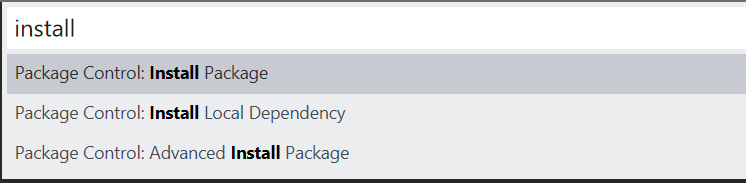
- 然后在新窗口输入chinese,找到“ChineseLocallizations”点击安装
- 安装完成后可在帮助里进行语言切换
字体
字体下载
我个人比较喜欢“YaHei Consolas Hybrid”字体,字体ttf文件可以到github下载
YaHei Consolas Hybrid字体
字体设置
subl里的首选项->设置
弹出一个窗口,用户设置是右半屏的文件,可以将左半屏的默认文件需要设置的部分复制到有右半部分
找到字体相关设置,“font_face”是字体名称,“font_size”是字体大小,选择需要的字体和大小
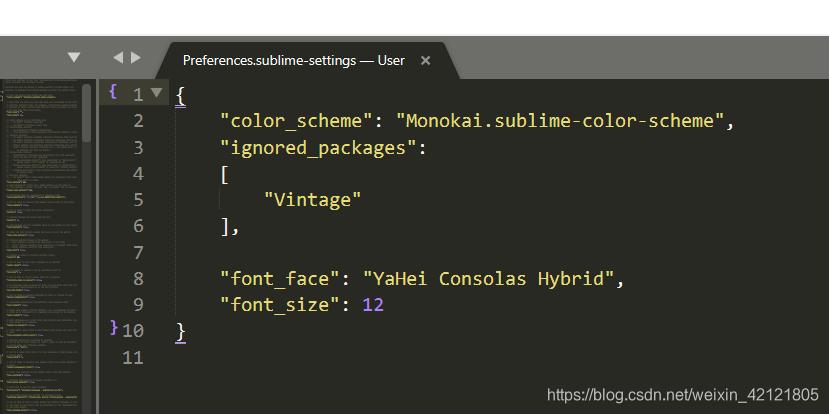
主题
推荐boxy主题,该主题在package里已经找不到了,可以在github上下载
Boxy主题
常用插件
A FIle Icon 侧边栏图标
AutoFileName 自动补全文件名
ConvertToUTF8 将除UTF8编码之外的其他编码在Subl中转换成UTF8编码
BracketHighlighter 高亮显示匹配的括号、引号和标签